Průvodce: Jak najít nejlepší alternativní trasy ve Waze
Další Užitečný Průvodce / / August 05, 2021
V tomto tutoriálu vám ukážeme kroky k nalezení alternativních tras ve Waze. Tato aplikace pro GPS navigaci obsahuje mnoho důležitých funkcí. Například poskytuje aktualizace provozu v reálném čase, výstrahy i ETA pro každou vaši cestu. Stejným způsobem byste mohli dokonce sdílejte své umístění Waze s WhatsApp. Podobně aplikace také umožňuje uživateli změnit nebo upravit jejich umístění. Kromě toho snadno použitelné uživatelské rozhraní také získá několik bodů brownie.
V některých případech nemusí být nejlepší možná trasa to, co jste opravdu očekávali. Může například zobrazit trasu, které se obvykle z nějakého důvodu vyhýbáte. V takovém případě můžete vždy zvolit možnost „méně projetá cesta“. To znamená, že kromě poskytnutí primární trasy zobrazuje Waze také některé alternativní trasy k vašemu koncovému bodu. V této příručce vám ukážeme, jak můžete tuto funkci plně využít, tj. Najít alternativní trasy ve Waze.

Obsah
-
1 Jak najít alternativní trasy ve Waze
- 1.1 Nastavení trasy na živé mapě Waze
- 1.2 Nastavení trasy pomocí funkce vyhledávání
- 1.3 Zobrazit všechny trasy
- 1.4 Uložte alternativní trasy ve Waze
Jak najít alternativní trasy ve Waze
Tato příručka bude rozdělena do čtyř různých částí. V první části vám ukážeme, jak nastavit počáteční a koncový bod cíle na živé mapě Waze. Druhá metoda popisuje, jak toho lze dosáhnout pomocí funkce Hledat. Poté uvedeme seznam kroků k zobrazení všech tras, které by Waze přineslo pro konkrétní cestu. Nakonec probereme kroky k uložení těchto alternativních tras. Postupujte podle podrobných pokynů.
Nastavení trasy na živé mapě Waze
- Najděte svůj výchozí bod na mapě.
- Klepněte a podržte dané místo a mělo by se zobrazit vyskakovací okno.
- Klepněte na Nastavit jako tlačítko Start Point.

- Ve stejné linii najděte svůj koncový bod na mapě, klepněte na a na daném místě zobrazte vyskakovací okno.
- Stejně tak klepněte na Nastavit jako tlačítko koncového bodu.
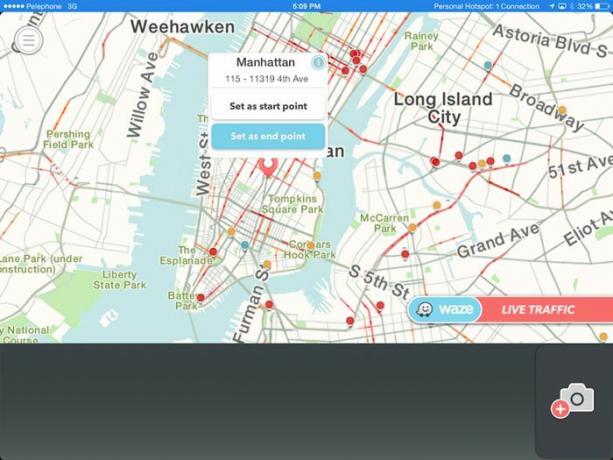
- Jakmile tak učiníte, uvidíte na obrazovce tři různé trasy. Trasa, která zabere nejméně času a / nebo je nejkratší, bude primární trasou a bude standardně zobrazena.
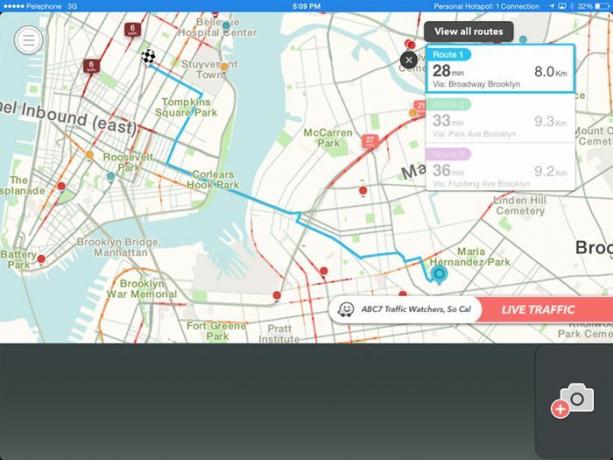
Nyní, než se přesuneme k hledání alternativních tras ve Waze, nejprve se podívejme, jak můžete nastavit cílovou trasu pomocí funkce Hledat.
Nastavení trasy pomocí funkce vyhledávání
- Pokud si nepřejete nastavit trasu klepnutím na požadovaná místa na mapě, můžete také využít její funkci Hledat.
- Vyvolejte vyhledávací lištu a zadejte svůj výchozí bod. Stiskněte ikonu Hledat.

- Poté vyberte požadovaný výchozí bod ze zobrazeného seznamu a klepněte na Nastavit jako výchozí bod.

- Podobně zadejte svůj koncový bod do vyhledávacího panelu. Poté jej vyberte a klepněte na Nastavit jako koncový bod.

- Nyní uvidíte na mapě tři různé trasy, přičemž nejlepší bude automaticky vybrána a nastavena jako primární.
Zobrazit všechny trasy
- Jakmile tedy zadáte počáteční a koncové body (kteroukoli ze dvou výše zmíněných metod), Waze vám ukáže tři cesty k této cestě.

- První trasa bude přiřazena nejrychlejší. Pokud si však nepřejete jít touto cestou, můžete také najít alternativní trasy ve Waze.
- K tomu klepněte na tlačítko Zobrazit všechny trasy a poté se zobrazí všechny dostupné trasy. Klepnutím na požadovanou trasu ji nastavíte jako primární.
- Nyní, když jste si vědomi kroků k nalezení alternativních tras ve Waze, podívejme se na kroky k uložení těchto tras.
Uložte alternativní trasy ve Waze
- Takže teď, když máte alternativní trasu, můžete ji snadno uložit kliknutím na ikonu Snapshot.
- Je samozřejmé, že všechny informace na tomto snímku obrazovky (provoz, výstrahy, ETA) budou v době, kdy byl snímek obrazovky pořízen.

- Pokud se tedy chcete aktualizovat a získat podmínky provozu v reálném čase, klepněte na ikonu obnovení umístěnou uvnitř snímku obrazovky.
- Podobně pro vymazání všech tras stiskněte ikonu X umístěnou vlevo nahoře.
A je to. Tím uzavíráme průvodce, jak ve Waze najít alternativní trasy. Pokud máte nějaké dotazy, dejte nám vědět v komentářích. Zaokrouhlování, tady jsou některé Tipy a triky pro iPhone, Tipy a triky pro PC, a Tipy a triky pro Android že byste se také měli podívat.


